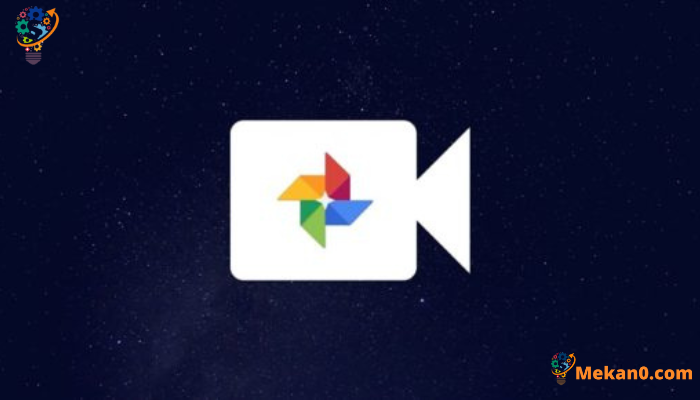Iingcebiso ezili-10 eziphezulu zokuHlela iividiyo kwiiFoto zikaGoogle
Xa sifuna ukuhlela iividiyo kwiifowuni ze-Android okanye ze-iOS, iiFoto zikaGoogle zinokufika engqondweni. Okumangalisayo kukuba, usetyenziso lweeFoto zikaGoogle lubonelela kakhulu Iimpawu zokuhlela ividiyo, apho unokutyala khona, unciphise, uthunge, ujikelezise kwaye wongeze iividiyo zakho kwiifoto kwi-app yeeFoto zikaGoogle. Ukuba ufuna ukufunda ukuhlela iividiyo ngosetyenziso lweeFoto zikaGoogle, jonga iingcebiso ezili-10 zokuhlela iividiyo kwiiFoto zikaGoogle kwiifowuni ze-Android kunye ne-iOS.
Uzihlela njani iividiyo kwiiFoto zikaGoogle
Ngaphandle kokuba kuboniswe ngenye indlela, la manyathelo adweliswe ngezantsi ayafana kwiifowuni ze-Android kunye nee-iPhones.
1. Sika ividiyo
Ukunciphisa ubude bevidiyo yakho, landela la manyathelo:
1. Ukuhlela ividiyo kwi-app yeeFoto zikaGoogle, vula ividiyo ofuna ukuyihlela kwaye ucofe i-icon yokuhlela ezantsi.

2. Ukucacisa indawo yokuqala kunye neyokugqibela kwividiyo ofuna ukuyihlela, cofa ithebhu ethi "Ividiyo" ezantsi, emva koko tsala ibha emhlophe nakweyiphi na isiphelo sesilayidi ukuseta isiqalo kunye neendawo zokuphela.
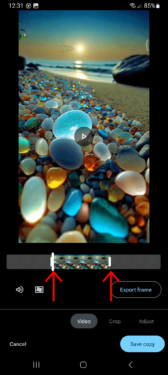
3. Emva kokuba ugqibile ukuhlela ividiyo, cofa iqhosha elithi "Gcina ikopi" ukukhuphela ividiyo ehleliweyo, kwaye ividiyo yoqobo iya kuhlala injalo.
2. Thulisa isandi
Nangona ungenako ukongeza iaudio yesiko kwiividiyo kwi-app yeeFoto zikaGoogle, unokuyithulisa iaudio kwividiyo. Ukwenza oku, yiya kwimodi yokuhlela ngokucofa i icon yokuhlela, emva koko ukhethe ithebhu ethi "Ividiyo" kwaye uya kufumana i icon yesithethi, cofa kuyo ukuze uvale isandi.
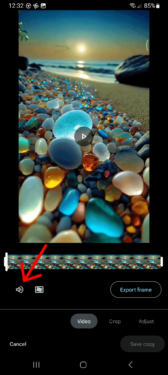
Ukuba usebenzisa isixhobo ngaphandle kweefowuni ze-Android okanye i-iPhone, unokufunda indlela yokususa umsindo kwividiyo nakwesiphi na isixhobo ngokulandela la manyathelo:
- Ukuba ukwikhompyuter, ungasebenzisa isoftware yokuhlela ividiyo yasimahla efana ne-iMovie kwiMac okanye kwiWindows Movie Maker kwiMac.
- ikhompyuter yakho.
- Ukuba usebenzisa esinye isixhobo esinje nge-iPad okanye ithebhulethi ye-Android, unokusebenzisa ii -apps zokuhlela ividiyo zasimahla ezifumaneka kwiivenkile zabo zosetyenziso ezifana ne-Adobe Premiere Clip okanye iQuik.
- Unokusebenzisa izixhobo zokuhlela iividiyo ezikwi-intanethi, ezinje ngeClideo okanye iKapwing, ekuvumela ukuba ususe umsindo kwiividiyo usebenzisa isikhangeli sakho sewebhu.
Khumbula ukuba ukususa iaudio kwividiyo kuthetha ukuphulukana nesandi ngokusisigxina, ke qiniseka ukuba awuyicimi iaudio ukuba uyayifuna kamva.
3. Ukuzinziswa kwevidiyo
Ukuba ividiyo yakho iyangcangcazela kakhulu, ungasebenzisa i-app yeeFoto zikaGoogle ukuzinzisa ividiyo yakho. Kubalulekile ukuqaphela ukuba eli nqaku ngoku lifumaneka kuphela kwi-app yeeFoto zikaGoogle kwi-Android.
Ukuzinzisa ividiyo, faka imowudi yokuhlela kwi-app yeeFoto zikaGoogle, emva koko ucofe "UkuzinzaIsezantsi kwithebhu yeVidiyo. Kungathatha ixesha ukugqiba inkqubo, ke kuya kufuneka ulinde ividiyo ukuba izinze, kwaye i-icon yozinzo iya kujika ibe luhlaza sakuba yenziwe.
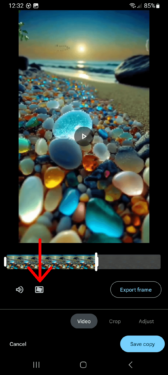
4. Thumela umfanekiso kwividiyo
Kuhlala kukho isakhelo kwividiyo ofuna ukuyithumela ngaphandle njengomfanekiso, kwaye unokucinga ngokuthatha umfanekiso weskrini, kodwa kukho enye indlela onokuyisebenzisa. Ungasebenzisa inqaku lemveli ukuthumela isakhelo kwi-app yeeFoto zikaGoogle.
Ukuthumela isakhelo, vula ividiyo ofuna ukuyihlela kwi-app yeeFoto zikaGoogle, emva koko utshintshele kwimowudi yokuhlela kwaye ucofe isilayidi ukuya kwisakhelo ofuna ukusithumela ngaphandle. Uya kubona ibha emhlophe kwindawo yokukhangela. Ngoku, cofa ku-"Export Frame" kwaye umfanekiso uya kugcinwa kwigalari yefowuni yakho.
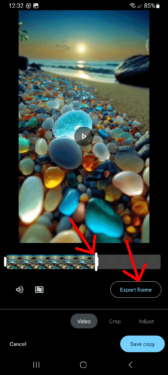
5. Nciphisa, ujikeleze kwaye utshintshe imbono yevidiyo
1. Ukuhlela ividiyo kwi-app yeeFoto zikaGoogle, vula usetyenziso, fumana ividiyo ofuna ukuyihlela, kwaye ucofe i-icon yokuhlela.
2. Emva kokungena kwisicelo seeFoto zikaGoogle ukuhlela ividiyo, kuya kufuneka uye kwithebhu "ukunqampunaApho uya kufumana izixhobo ezahlukeneyo zokuhlela ividiyo. Ukunqampuna ividiyo yakho, ungasebenzisa izangqa ezine ezincinci kwiikona zevidiyo. Ukunyenyisa ubude kunye nobubanzi bevidiyo, ungatsala iikona ukukhetha indawo ofuna ukuyigcina kwicandelo elisikiweyo.
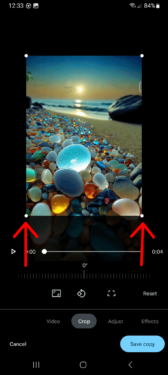
3. Jikelezisa ividiyo kwi-app yeeFoto zikaGoogle ngokucofa i icon ejikelezayo kwaye uyicofe ngokuphindaphindiweyo de ividiyo ijikelezwe kwindawo oyifunayo. Ukongeza, ungasebenzisa izixhobo zokujonga ukutshintsha imbono yevidiyo kwaye uyilungelelanise ngendlela ofuna ngayo.
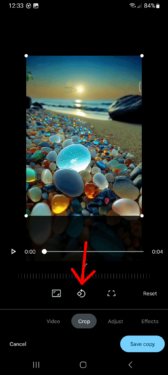
Ukuba awonelisekanga lutshintsho olwenzileyo usebenzisa nasiphi na isixhobo phantsi kweNqanaba ithebhu kwi-app yeeFoto zikaGoogle, ungacofa kwiqhosha lokuseta kwakhona ukurhoxisa utshintsho. Kwaye ukuba awukhululekanga ngesakhono sokucupha esibonelelwa yi-app yeeFoto zikaGoogle, ungasebenzisa isoftware yokuhlela ividiyo yomntu wesithathu ukuze unqande ividiyo ngendlela ofuna ngayo.
6. Lungisa umbala kunye nokukhanya
Unokuhlengahlengisa ukukhanya, ukugcwala, ubushushu, kunye neminye imibala eyahlukeneyo yevidiyo yakho kwi-app yeeFoto zikaGoogle.
Ukwenza oku kwi-Android, kuya kufuneka uye kwimodi yokuHlela kwiiFoto zikaGoogle kwaye ucofe i Lungisa ithebhu. Apho uya kufumana izixhobo ezahlukeneyo, kwaye unokuvula nasiphi na isixhobo ngokucofa kuso. Ungahlengahlengisa ubunzulu besixhobo usebenzisa isilayidi esinikiweyo, xa isilayida sivuliwe, siya kujika sibe luhlaza okwesibhakabhaka.
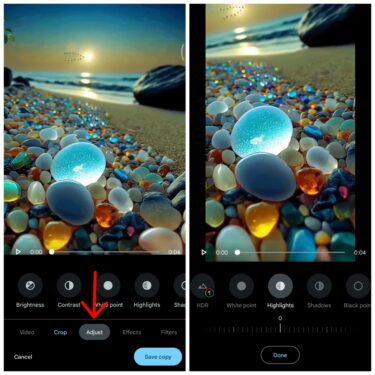
Ukuhlela ividiyo kwi-iPhone yakho, kufuneka ufake imowudi yokuhlela kwi-app yeeFoto kwaye ucofe ku “Lungisa ukukhanya kunye nombala.” Apha uya kufumana izilayidi ezibini zokukhanya kunye nombala, onokuzisebenzisa ukuhlela ividiyo yakho. Unako ukucofa amatolo amancinci asezantsi ecaleni kokuKhanya kunye noMbala ukuze ufumane ezinye izilayidi zokuhlela.
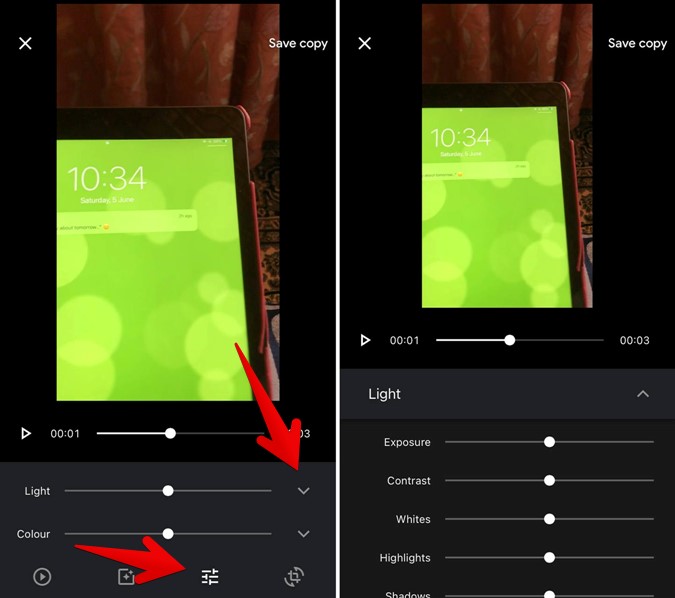
7. Yongeza izihluzi
Ukwenza ividiyo yakho ibe nomtsalane ngakumbi, unokongeza isihluzi kuyo. Ukwenza oku, kufuneka uye kwimodi yokuhlela kwaye ucofe kwindawo ethi "Izihluzi". Apho uya kufumana izihluzi ezininzi ezahlukeneyo, kwaye ungacofa kwenye ofuna ukuyisebenzisa kwaye uhlengahlengise ubunzulu bayo ngokunqakraza kuyo kwakhona. Kwakhona, jonga ezona vidiyo zilungileyo zokucoca usetyenziso lwe-Android kunye ne-iPhone ukuze ufumane ezinye iinketho.

Ukususa izihluzi, cofa ukhetho original (iPhone) kunye nanye (Android) phantsi kweeFilters.
8. Jonga iividiyo zoqobo
Ngelixa uhlela iividiyo zakho, nanini na unokuthelekisa ividiyo ehleliweyo kunye nevidiyo yokuqala. Chukumisa nje kwaye ubambe ividiyo, kwaye ividiyo yoqobo iya kuboniswa ukuthelekisa nevidiyo ehleliweyo.
9. Zoba kwividiyo
Usetyenziso lweeFoto zikaGoogle ze-Android lubonelela ngomhleli wevidiyo onokuzoba ngawo kwiividiyo zakho. Ukwenza oku, kuya kufuneka uye kwimowudi yokuhlela kwaye emva koko ucofe kwi-More ithebhu elandelwa yiMarkup. Ungasebenzisa imibala ekhoyo kunye neentlobo zeepeni ukuzoba kwividiyo yakho, kwaye ungasebenzisa iqhosha lokuhlehlisa ukususa umzobo wokugqibela. Emva kokuba ugqibile, cofa kwiqhosha elithi "Kwenziwe" kwaye emva koko ucofe ku "Gcina ikopi" ukukhuphela ividiyo ehleliweyo kwifowuni yakho. Unokongeza umbhalo opopayi kwiividiyo zakho ukuba unomdla.
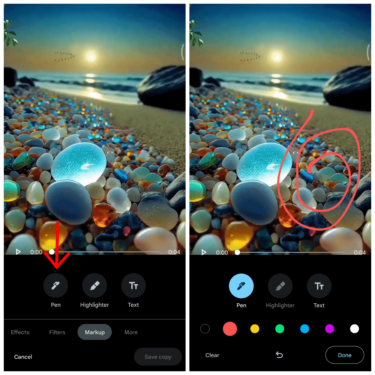
10. Gcina ividiyo
Kwi-Android kunye ne-iPhone, ungasebenzisa iqhosha lokuGcina okushicilelweyo ukugcina ividiyo ehleliweyo kwifowuni yakho. Iqhosha elithi Gcina iKopi lenza ikopi entsha yevidiyo kwaye ayichaphazeli ividiyo yokuqala, ke nokuba wenze impazamo ekuhleleni ividiyo, umfanekiso wakho ohleliweyo uya kuhlala ukhuselekile kwaye uvakala.
Isiphelo: Ukuhlela iividiyo kwiifoto zikaGoogle
Umhleli wevidiyo yeeFoto zikaGoogle uphucukile kule minyaka idlulileyo, kodwa usenazo ezinye izinto ezikumgangatho ophezulu njengokukwazi ukongeza iinguqu, ukudibanisa iividiyo ezininzi, kunye nokunye. Abanye banqwenela ukuba uGoogle wongeze ezi mpawu kwiiFoto zikaGoogle kwixesha elizayo. Kude kube ngoko, unokuthatha uncedo lwabahleli bevidiyo yomntu wesithathu kwi-iPhone kunye ne-Android ukuhlela iividiyo. Kwaye ukuba unomdla wokuhlela iifoto kwiiFoto zikaGoogle, jonga iingcebiso zethu zokuhlela iifoto kwiiFoto zikaGoogle.